Produtos destacados
-
-
-
-
Accións esenciais de Photoshop
Newborn Necessities ™ Newborn Baby Editing Photoshop Setions Actions
$29.00 -
-
-
-
Entón, eu estaba a traballar moi tarde editando unha noite creando unha invitación para un dos meus clientes cando para o meu horror desapareceu todo o meu texto.
Marchou. Nada. Nada. Nix. Invisible.
Todo. De. El.
Logo notei unha cousa moi estraña en Photoshop: en vez de amosar a cor do meu texto, o cadro de cor do texto só mostraba un signo de interrogación.
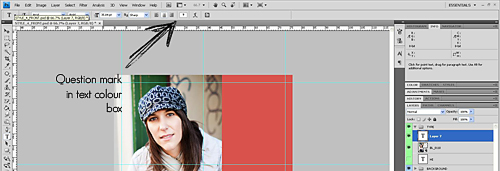
Cambiei a cor do meu texto, pero aínda así o problema mantívose. Cambiei a fonte. Non mellor. Eliminei a capa de texto e fixen unha nova. Sen sorte. Apaguei o ficheiro e creei un ficheiro completamente novo. Dende cero. Todo ese traballo feito de novo. Apaguei Photoshop e reiniciou o ordenador. Aínda non hai texto. Todo o que escribín fuxiu e agochoume. Ben, para ser máis precisos, nin sequera molestou en aparecer en primeiro lugar.
O pánico seguiu. Realicei un control de virus.
Non se atoparon virus. Uf. Pero aínda non hai texto.
Entón fixen o que fai todo bo usuario de Photoshop nestas situacións: busquei en Google.
Parece que non fun a primeira persoa en ter este problema, pero non foi fácil atopar unha solución. A maioría das conversas do foro que mirei rapidamente convertéronse en acaloradas críticas aos gustos de deseño das persoas e ás opcións de letra, pero ofrecín pouco a pouco como solución ao problema, ata que unha voz pequena e tranquila ao final dun foro dixo suavemente: "Selecciona" Restablecer Carácter "na paleta de caracteres."
Por desgraza non recordo nin o foro nin o autor dese comentario, pero conclúo que as cousas faladas a miúdo pagan a pena escoitalas.
Aquí atoparás a paleta de personaxes:
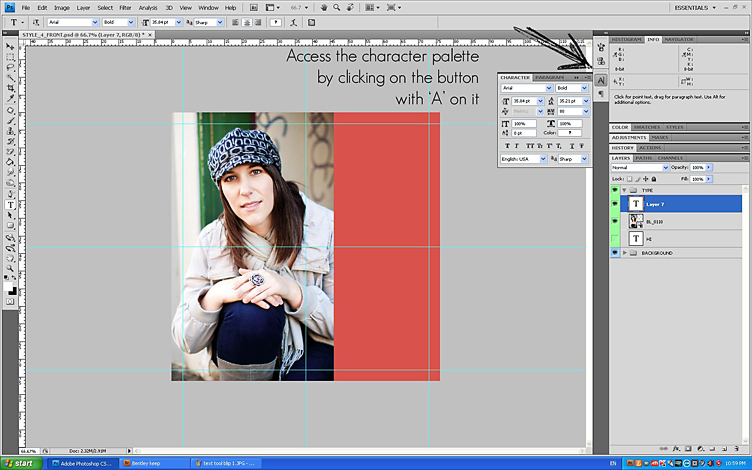
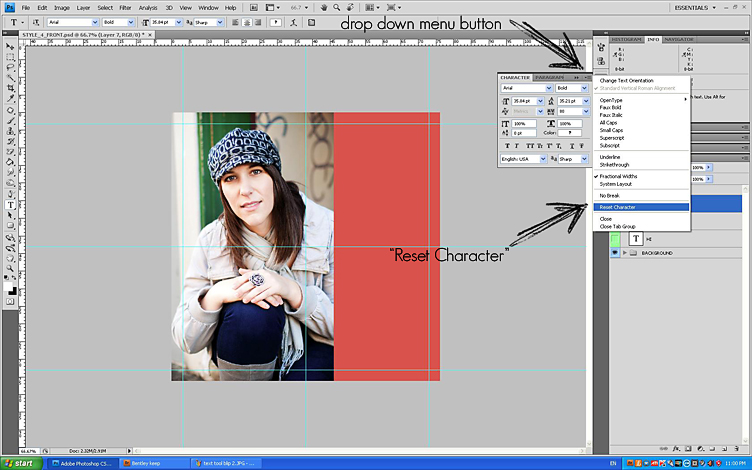
E agora o texto é visible de novo.
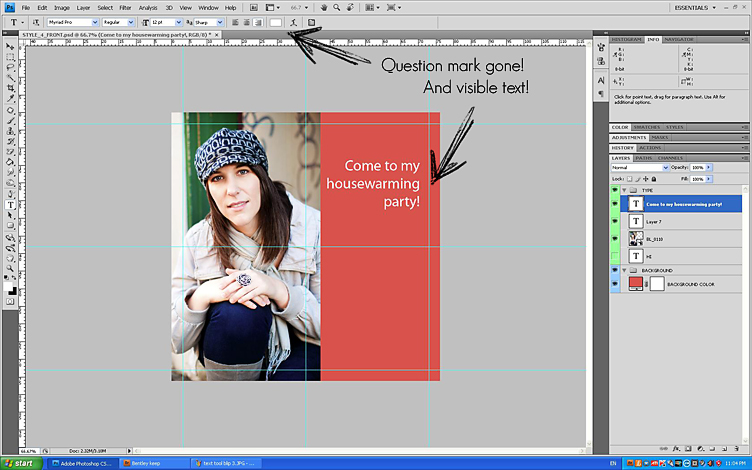
Feliz edición e deseño.
Jen.
Jennifer Taylor dirixe fotografía en vivo en Sydney, Australia, especializada en retratos infantís e familiares. Cando comezou a súa carreira de fotografía case todo o mundo rodaba películas, polo que aprender Photoshop foi un desafío divertido para ela. Estaríalle encantada se o deixas caer blogue e deixa unha pequena nota de amor.
Sen comentarios
Deixe un comentario
Ten que ser sesión para publicar un comentario.







































o separador de caracteres normalmente atópase en Xanela / Personaxe ... Non sempre está á esquerda na pestana de información ... nunca estivo no meu.
Grazas pola información extra, Anna. Como dixen na miña publicación, definitivamente non son un experto en PS aquí. Supoño que a localización da pestana de caracteres depende das paletas que desexe ter visibles no seu espazo de traballo. Jen.
Un artigo moi ben escrito e un consello preciso e útil. Normalmente teño problemas sempre que quero engadir un texto a unha imaxe. Moitas grazas por ser tan didáctico, Jen !!! Marian.
Iso é xenial! Non me pasara iso antes, pero é bo saber a solución se dpes.
Este é un consello que me pegará na cabeza. Espero que nunca suceda, pero se é así, estou listo.
Alégrome de que puideses atopar o xeito de solucionalo. Afortunadamente, nunca tiven ese problema. A única vez que vexo o signo de interrogación na caixa de cor é se o meu texto é superior a unha cor =)
Gran consello, grazas. Pero gustaríame tamén sabelo (sen esperar que o examinases ... só un comentario), pero gustaríame saber que causou o problema en primeiro lugar. ¿Foi algo feito en Photoshop onde ese é o resultado ou é simplemente un fallo que Adobe creou nunha función de recuperación? Creo que é o máis tarde.
Encantaríame saber o que o causou. Nunca atopei a raíz do problema.
Isto sucedeume en varias ocasións e tiven que pechar o PS e reinicialo para que aparecese o texto. Moitas grazas por compartir este consello. Facilita as cousas.
Benvido, Sally. Alégrome de que che resulte útil. Jen
Este tutorial foi realmente útil tanto para os principiantes como para os usuarios avanzados. fixeches un traballo realmente excelente. Volverei a visitar o teu blog.
Grazas trazado de recorte. Unha chea de información realmente estupenda neste blog. Consulte os videotitoriais de Jodie. Realmente paga a pena. Jen.
realmente teño que aprender estas cousas
Non deixes de ir polo blog de accións MCP e aprenderás todo tipo de cousas realmente útiles.
Grazas!
Bingo! Moitas grazas por isto, estaba a piques de lanzar o meu Mac pola fiestra desesperado.
Xanela - Carácter> Menú de opcións de texto - RESETAR PERSONAXE.
Grazas !! Isto volveume tolo.
salváchesme.
GAH! Onte á noite case comecei a chorar. Non podía entendelo! moitas grazas que volvín a funcionar.
grazas pola túa información ... ..funciona para min. agora o signo de interrogación desapareceu e podo usar o meu PShop de novo
Ti es o meu heroe! Este era o problema exacto que estaba tendo. Moitas grazas por publicar este artigo. Howie
Moitas grazas, moi feliz de atopar o teu artigo. Houbo un millón de "respostas" complicadas e isto foi o que funcionou. Aprecialo de verdade.
Moitas grazas! Vostede é incrible, é totalmente necesario. Agora para descubrir por que me faltan os pinceis
Moitas grazas! Busquei por todas partes !! Pensei que me volvía tola !! 🙂
Ben, pregunteime que fixera cos meus arquivos "ou se corrompéronse todos" cando un cliente que fai moitos concertos (e polo tanto precisa que faga carteis de concertos actualizando a información neles) pediume que fixera un cartel hoxe. Cada vez que editaba o texto e volvía á ferramenta Mover, os bloques do texto desaparecerían. Cando fixen clic nalgunha destas liñas transparentes coa ferramenta Texto, todo volvería a aparecer para desaparecer de novo en canto saia do modo Texto. Quedei desconcertado cando vin que os ficheiros exportados tampouco mostraban o texto. A colocación dos bloques que desapareceron foi bastante aleatoria e non puiden descubrir o que estaba a suceder. Seguiuse moito Googling, só para atopar solucións para InDesign pero non PS. entón atopei o teu artigo. Lin ata o final e descubrín que a voz pequena e tranquila era a que tamén me salvaría o touciño. "... as cousas faladas a miúdo paga a pena escoitalas." Ben dito, e con máis frecuencia é certo que non. Moitas grazas por compartir a túa experiencia. Agora podo enviar o cartel do concerto rematado ao meu cliente. Vaia!